Google Chrome浏览器视频播放不卡顿技巧

1. 优化网络连接:尽量使用有线网络,其稳定性和传输速度相对无线网络更有保障,能减少因网络波动导致的卡顿。若使用无线网络,靠近路由器以增强信号强度,确保网络流畅。
2. 清理浏览器缓存:在Chrome浏览器中,点击右上角的三个点,选择“更多工具”-“清除浏览数据”,在弹出的窗口中,选择清除缓存的时间范围,一般可选择“全部时间”,然后勾选“缓存的图片和文件”选项,点击“清除数据”即可。定期清理缓存,能让浏览器轻装上阵,为视频播放腾出更多空间和资源。
3. 启用硬件加速功能:在Chrome浏览器中,点击右上角的三个点,选择“设置”,在设置页面中找到“高级”选项,点击进入后找到“系统”部分,确保“使用硬件加速模式”的开关已开启。硬件加速功能能够利用计算机的图形处理单元(GPU)来解码视频,从而减轻CPU的负担,提高视频播放的流畅度。
4. 更新浏览器版本:打开Chrome浏览器,点击右上角的三个点(菜单按钮),选择“帮助”>“关于Google Chrome”,浏览器将自动检查是否有可用的更新,并在有新版本时自动下载并安装。
5. 调整视频设置:在视频播放页面,右键点击视频区域,选择“设置”或“视频设置”等选项(具体名称可能因网站而异)。在弹出的设置窗口中,可以尝试调整视频的清晰度、分辨率、帧率等参数。如果网络状况不佳,可以降低视频的清晰度或分辨率,以减少数据传输量,从而缓解卡顿现象。同时,也可以尝试关闭一些不必要的视频特效或字幕显示等功能,以减轻浏览器的渲染负担。
猜你喜欢
谷歌浏览器如何提升网页响应速度减少延迟
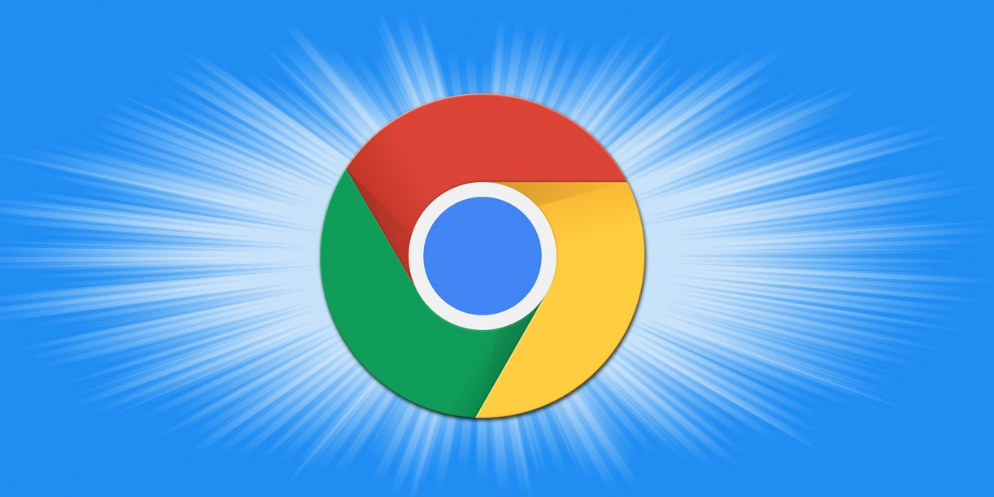 如何通过Google Chrome优化页面中的字体下载和使用
如何通过Google Chrome优化页面中的字体下载和使用
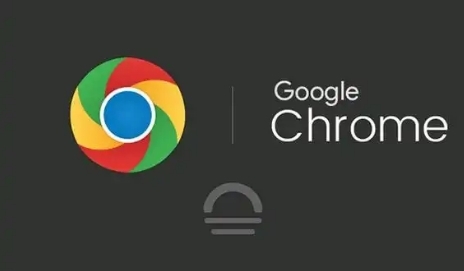 Chrome浏览器与Firefox性能对比分析
Chrome浏览器与Firefox性能对比分析
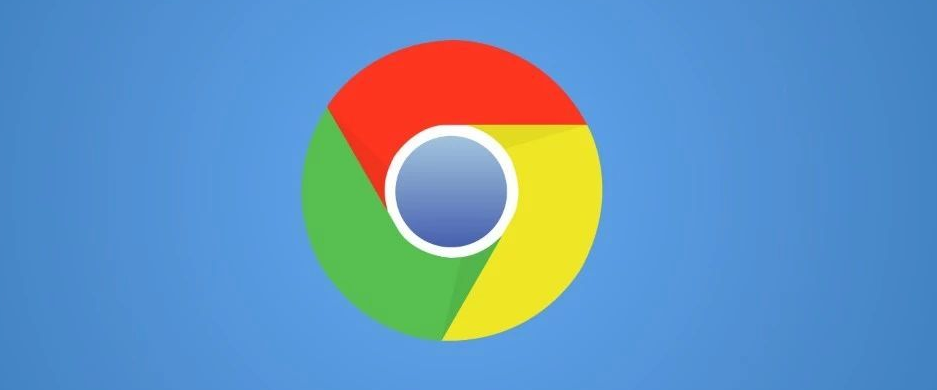 如何通过Google Chrome提升视频加载的并行性
如何通过Google Chrome提升视频加载的并行性
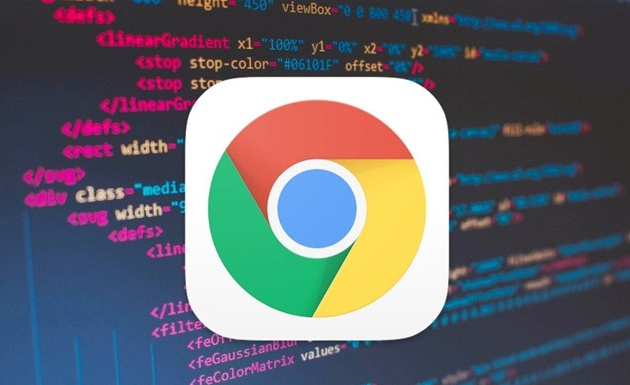
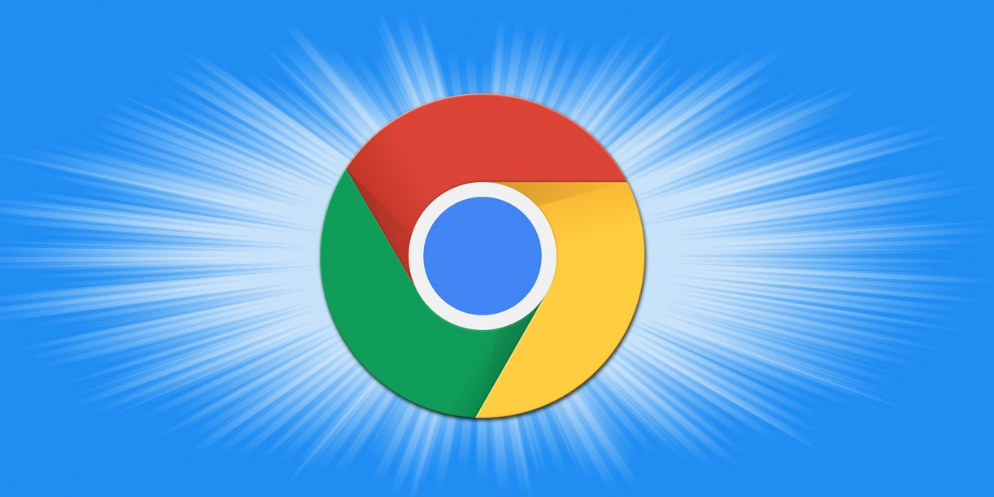
教你多种提升谷歌浏览器网页响应速度的方法,包括DNS预读取、缓存优化和插件控制等操作。
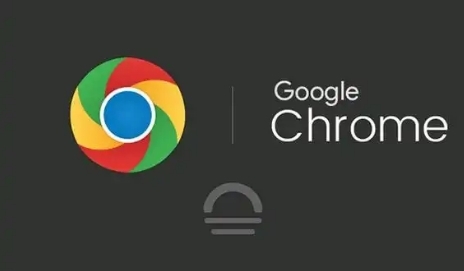
通过Google Chrome优化页面中的字体下载和使用,减少渲染阻塞,加速页面内容显示。
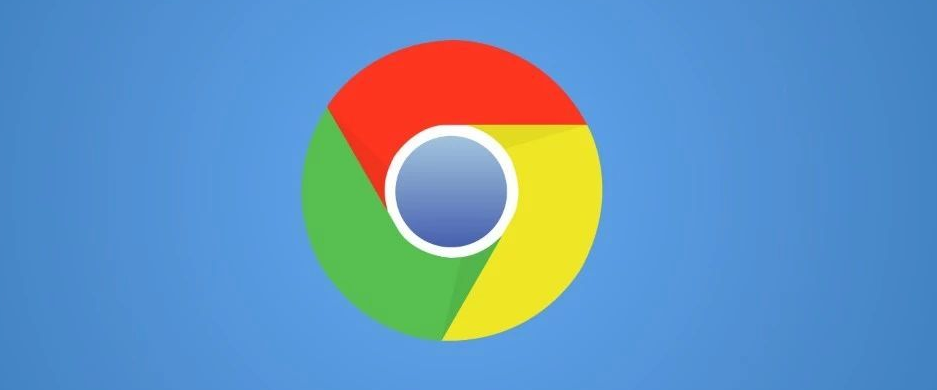
对比Chrome浏览器与Firefox浏览器的性能,分析两者在速度、安全性、兼容性等方面的差异,帮助用户选择最适合的浏览器。
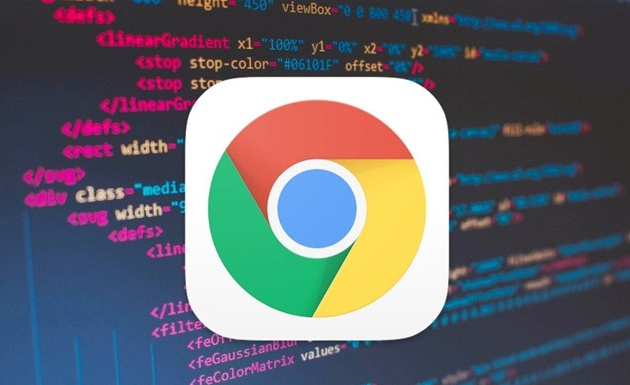
通过Google Chrome提升视频加载的并行性,可以显著加速视频的播放过程。使用并行下载和优化流媒体加载,减少缓冲时间,提高视频播放的流畅性和用户体验。
